Налаштуйте параметри антивірусної програми, щоб виправити 0x8078011e у резервній копії Windows
- Щоб виправити 0x8078011e у програмі резервного копіювання Windows, перевірте налаштування антивіруса та переконайтеся, що він не блокує певні шляхи.
- Певне антивірусне програмне забезпечення може заважати цій функції, тому вам, можливо, доведеться видалити його.
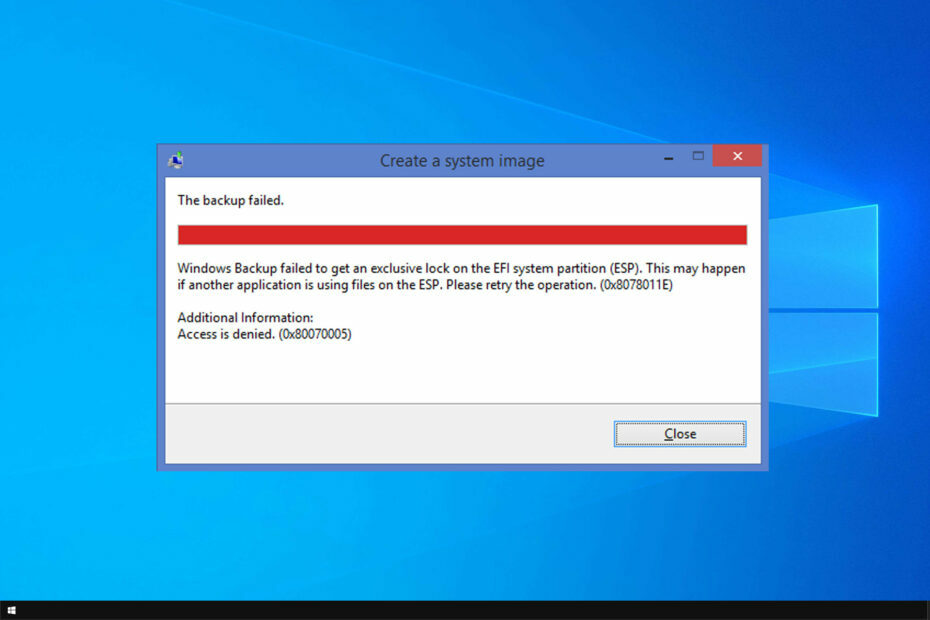
XВСТАНОВИТИ, НАТИСНУВШИ ЗАВАНТАЖИТИ ФАЙЛ
Fortect — це інструмент відновлення системи, який може просканувати всю систему на наявність пошкоджених або відсутніх файлів ОС і автоматично замінити їх на робочі версії зі свого репозиторію.
Підвищте продуктивність ПК за три прості кроки:
- Завантажте та встановіть Fortect на вашому ПК.
- Запустіть інструмент і Почати сканування
- Клацніть правою кнопкою миші Ремонт, і виправте це протягом кількох хвилин.
- 0 читачі вже завантажили Fortect цього місяця
Резервне копіювання файлів є важливим, і багато хто повідомляв про помилку 0x8078011e під час використання Windows Backup. Якщо ця проблема виникає, ви взагалі не виконуватимете резервне копіювання.
Якщо ви не знайомі з цим інструментом, він дозволяє налаштувати автоматичне резервне копіювання в Windows, тому він чудово підходить для захисту ваших даних.
Однак є кілька методів, якими ви можете скористатися, які допоможуть вам вирішити цю проблему раз і назавжди, і сьогодні ми покажемо їх вам.
Що таке код помилки 0x8078011e?
Це код помилки резервного копіювання Windows, повна помилка містить наступне: Windows Backup не вдалося отримати ексклюзивне блокування системного розділу EFI (ESP). Що стосується причин, ось найпоширеніші з них:
- Конфліктне програмне забезпечення – Іноді певні програми можуть заважати резервному копіюванню Windows і спричиняти цю проблему. Щоб це виправити, потрібно видалити їх вручну або за допомогою програмне забезпечення для видалення.
- Налаштування антивіруса – У деяких випадках ваш антивірус захищатиме певні каталоги, що спричиняє цю проблему.
Як я можу виправити помилку 0x8078011e?
1. Видаліть стороннє антивірусне програмне забезпечення
- Прес вікна клавіша + X і вибирайте Програми та функції.
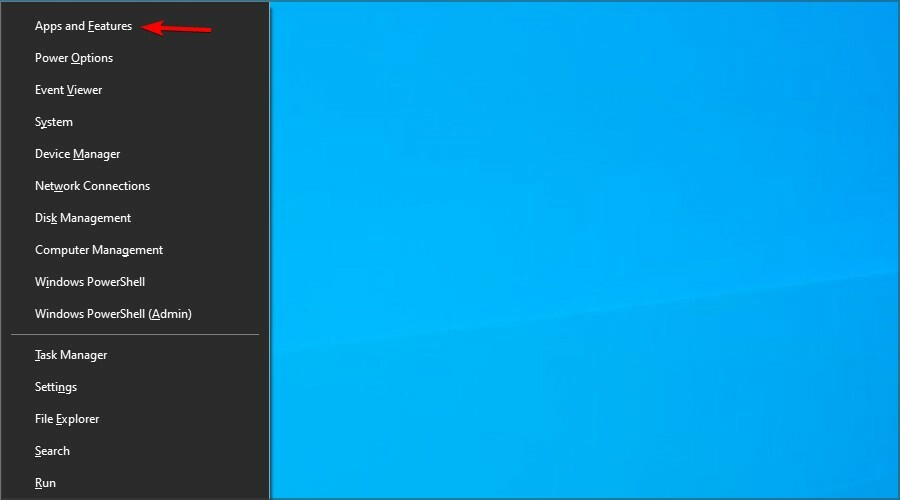
- Знайдіть своє антивірусне програмне забезпечення та натисніть Видалити.

- Дотримуйтесь інструкцій на екрані, щоб видалити його.
Про це повідомили багато користувачів Avast був відповідальним за цю проблему, тому, якщо ви використовуєте його, видаліть його та перевірте, чи це вирішує проблему. Щоб отримати додаткові відомості, відвідайте наш посібник видалити Avast Antivirus керівництво.
Майте на увазі, що інше антивірусне програмне забезпечення також може викликати цю проблему.
2. Видалити програмне забезпечення Armory Crate
ПРИМІТКА
Цей метод працює лише в тому випадку, якщо ви використовуєте материнську плату ASUS і в вас встановлено програмне забезпечення Armory Crate.
- Відвідайте Сторінка завантаження Armory Crate. Далі виберіть свою версію Windows.

- Знайдіть Інструмент видалення Armory Crate і натисніть кнопку Завантажити кнопку.

- Дочекайтеся завантаження програмного забезпечення.
- Після завантаження запустіть його та дотримуйтесь інструкцій на екрані, щоб завершити процес видалення.
3. Додайте виключення до стороннього антивірусного програмного забезпечення
ПРИМІТКА
Майте на увазі, що інструкції будуть відрізнятися залежно від вибраного антивіруса.
- Відкрийте антивірусне програмне забезпечення.
- ВІДЧИНЕНО Налаштування і натисніть Редагувати в Винятки розділ.

- Тепер натисніть додати і піктограма крапок поруч зшлях.
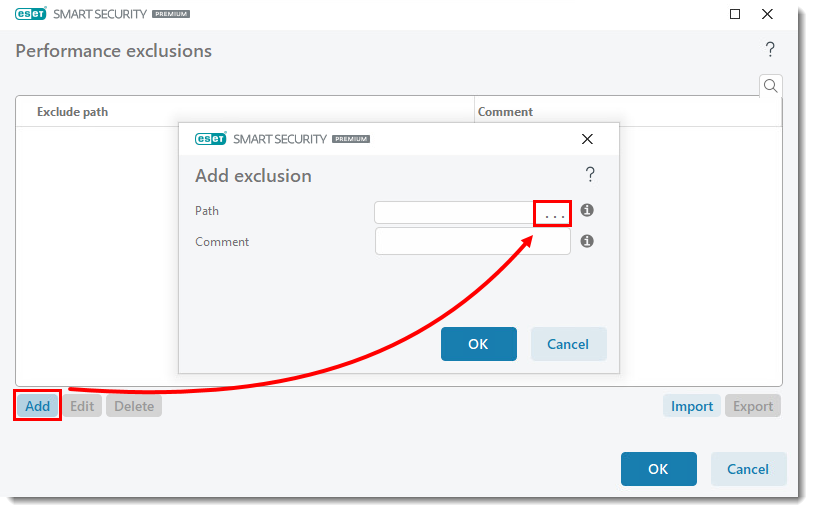
- Додайте такі шляхи:
\Device\HarddiskVolume1\EFI\Microsoft\Boot\BCD
\Device\HarddiskVolume1\EFI\Microsoft\Boot\BCD.LOG
\Device\HarddiskVolume1\EFI\Microsoft\Boot\bootmgfw.efi
%WINDIR%\system32\winload.efi - Зберегти зміни.
- 0xc1900401: що це за помилка та як її виправити
- BSOD Portcls.sys: 3 способи швидкого виправлення
- Що таке помилка 0x80070006 і як її виправити 7 способами
4. Виконайте чисте завантаження
- Прес Ctrl + Shift + вихід відкривати Диспетчер задач.
- Перейдіть до Стартап і вимкніть усі програми. Ви можете зробити це, клацнувши програму правою кнопкою миші та вибравши Вимкнути з меню.

- Після завершення натисніть вікна клавіша + Р і введіть msconfig. Натисніть в порядку.

- Перейти до Послуги вкладка. Перевірте Приховати всі служби Microsoft. Тепер натисніть на Відключити все.

- Натисніть на Застосувати і в порядку. Коли буде запропоновано перезавантажити ПК, виберіть опцію перезавантаження.
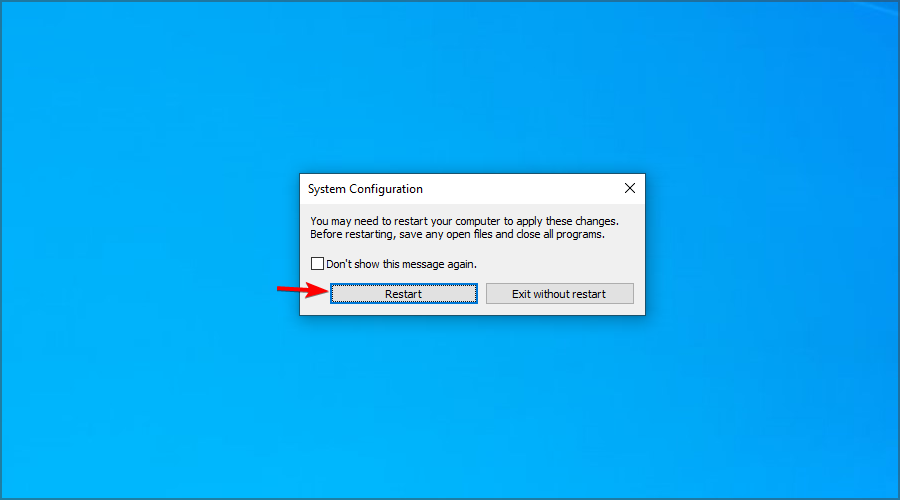
Після перезавантаження ПК спробуйте виконати резервне копіювання ще раз. Якщо це працює, увімкніть служби та програми знову, виконавши ті самі дії.
ПРИМІТКА
Майте на увазі, що це рішення не виправляє основну помилку, воно лише обходить проблему.
Як бачите, вирішити цю проблему досить просто, і в більшості випадків потрібно вимкнути або видалити програми, які їй заважають.
Майте на увазі, що резервне копіювання Windows доступне лише для застарілих цілей; для кращих результатів найкраще використовувати якість програмне забезпечення резервного копіювання для Windows.
Яке рішення ви використали для вирішення цієї проблеми? Дайте нам знати в коментарях нижче.
Все ще виникають проблеми?
СПОНСОРОВАНО
Якщо наведені вище пропозиції не допомогли вирішити вашу проблему, ваш комп’ютер може мати серйозніші проблеми з Windows. Ми пропонуємо вибрати комплексне рішення, наприклад Фортект для ефективного вирішення проблем. Після встановлення просто натисніть Переглянути та виправити кнопку, а потім натисніть Почати ремонт.

![Медіа-клавіші не працюють у Windows 10 [ПРОСТІ РІШЕННЯ]](/f/d793974889ee0aff8ba9007cd6ab92de.jpg?width=300&height=460)
